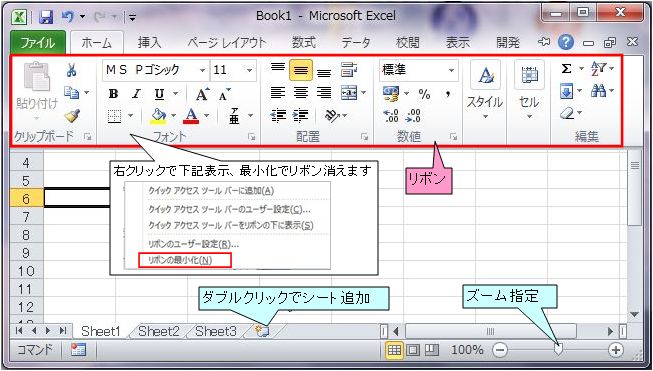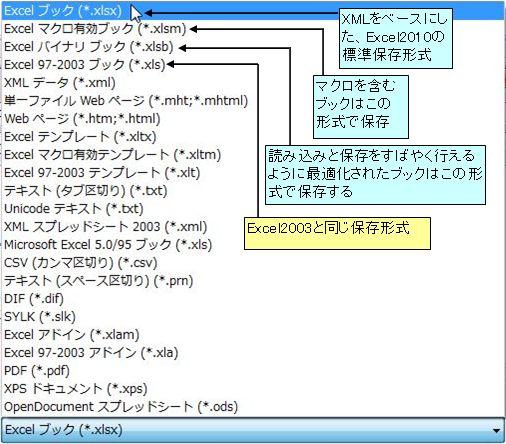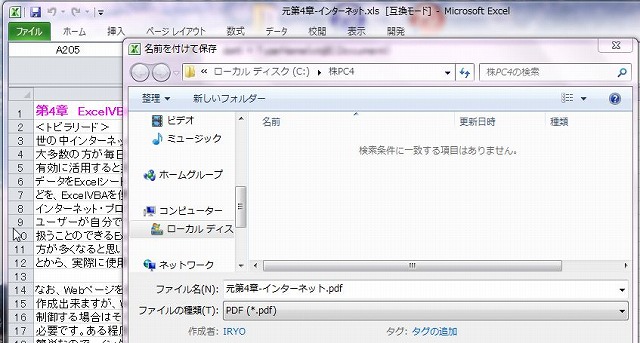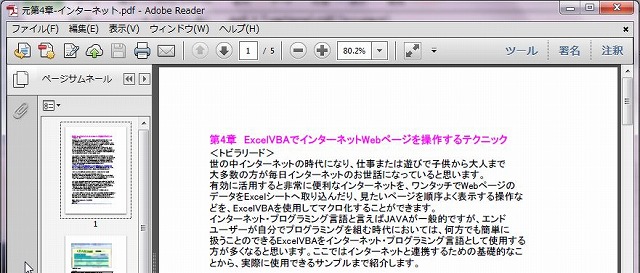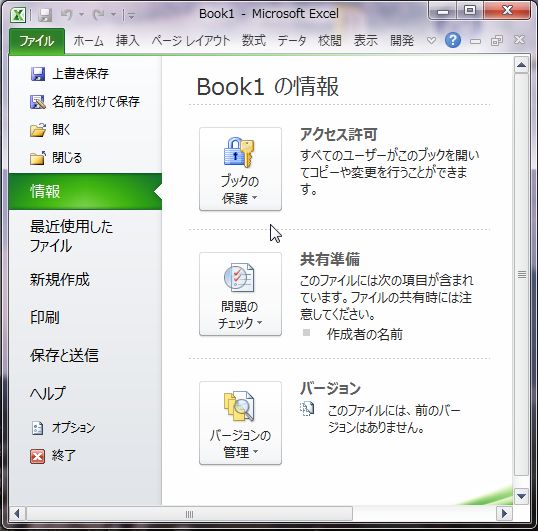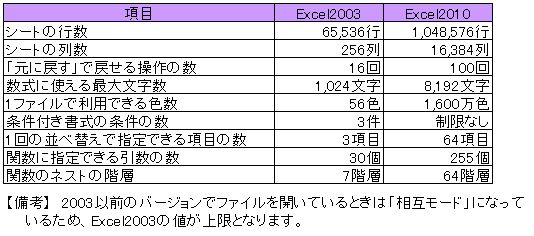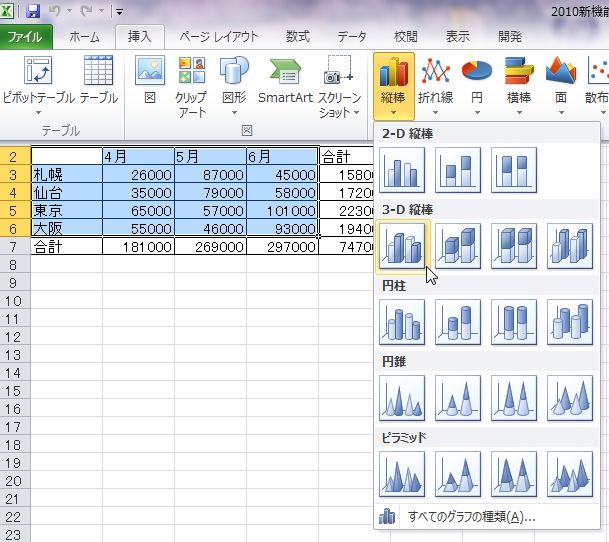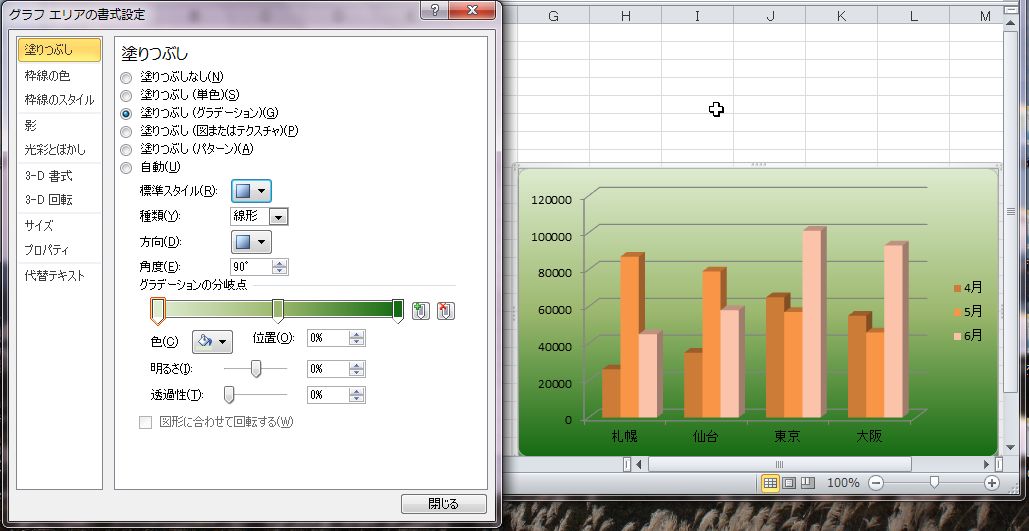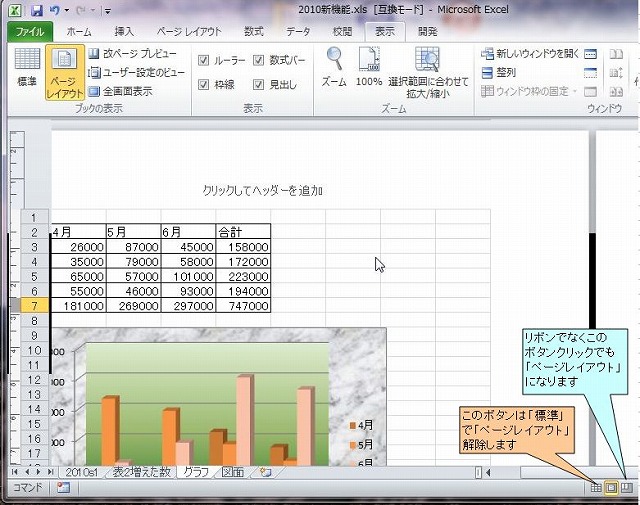| 追加項目 | 内容 | 説明 | 記事 | |
| 1 |
ユーザー インターフェイス |
メニューが無くなり、代わりにリボンインターフェースが採用されました | 詳細 |
|
| シート見出しの横にシートの挿入ボタンが配置されています | ||||
| 数式バーのサイズが自動的に変化するようになりました | 詳細 | |||
| 2 |
新しいファイル形式 |
ファイルの保存形式がXML形式となり、これにより、保存拡張子も変更されました | 詳細 | |
| PDFおよびXPS形式での保存が可能になりました | 詳細 | |||
| Backstageビューで、開く、保存、印刷、共有等のファイル操作が出来る | 詳細 | Excel2010 | ||
| 3 |
行数や列数 などの拡張 |
行数と列数が16,384列×1,048,576行に増えました(2003は256列×65,536行) | 詳細 | |
| セル1つあたりのセル参照の数が無制限(メモリ容量に依存)に。(2003は 8,000) | ||||
| 書式の最大設定数がなくなりました。(2007以前は最大4,000種類)。 | ||||
| 4 |
グラフの見栄向上 及び共有化 |
色の設定数が最大1,600万色に。セル、オートシェイプ、グラフの描画が洗練された | 詳細 | |
| お気に入りのグラフをグラフテンプレートとして保存できるようになりました。 | ||||
| データ系列に使用できるデータ要素の個数は無制限(使用可能メモリ容量に依存) | Excel2010 | |||
| 5 | 印刷機能の向上 | ページレイアウト表示にすると印刷時の状態で作業ができる | 詳細 | |
| 6 |
多彩な条件付 き書式 |
条件付書式の設定数が無制限に(2003は3つ)。データーバーなど新書式追加 | 詳細 | |
| スパークライン (セル内に収まる小さなグラフ) を使用で視覚的に要約できます | 詳細 | Excel2010 | ||
| 7 |
並べ替えと フィルタの強化 |
並べ替えの条件として、最大64レベル(2003は最大3レベル)まで指定可能 | 詳細 | |
| 並べ替えとフィルタの設定が同一メニューで出来便利になった | 詳細 | |||
| 色に基づく並べ替えも可能になりました | 詳細 | |||
| 8 | Excel テーブル の拡張 |
Excel2003で追加されたリスト機能がテーブル機能に変更・継承され、テーブル 見出し行の常時表示、集計行/列の追加、自動オートフィルタなどの機能強化 |
詳細 | |
| 9 |
使いやすい ピボットテーブル |
ピボットテーブルのデータのフィルタやオートフィルタのドロップダウンリストが改良 | ||
| ドラップ領域にデータをドロップでなく、フィールドリストから表示データを選択する可 | 詳細 |
|||
| ピボットテーブル機能が強化され、並べ替えやフィルタ表示が可能になりました | ||||
| 10 | 画像編集ツール | スクリーン ショットをすばやく撮り、ブックに追加し、編集して美しく仕上げます | 詳細 |
Excel2010 |